DRAW est un logiciel conçu pour le design graphique, et nous savons que beaucoup d’entre vous l’utilisent déjà. Tous vos designs, comme les logos, les typographies, les illustrations et autres, sont enregistrés avec l’extension .cdr. Mais parfois, il se peut qu’un fichier draw se corrompt. Essayer de l’ouvrir serait une tâche fastidieuse, surtout lorsque le fichier n’a pas été enregistré et que le programme se bloque. Si vous souhaitez réparer ou récupérer un fichier corel draw, alors, cet article vous aidera. Nous partageons dans cet article quelques solutions possibles qui peuvent vous aider à apprendre comment récupérer des fichiers CorelDRAW corrompus avec des méthodes simples.
Partie 1 : Qu’est-ce qu'un fichier Draw ?
Vous connaissez déjà surement DRAW, alors vous connaissez probablement aussi le fichier DRAW. Ceux qui ont déjà utilisé ce programme le savent très bien. Lorsque vous créez quelque chose et que vous l’enregistrez dans un dossier, celui-ci est enregistré en tant que fichier CDR. Un fichier CDR comprend une forme, une image, un texte, des couleurs. C'est un fichier graphique vectoriel qui peut être manipulé à l’aide d’un programme d’édition vectorielle. Vous pouvez utiliser n’importe quel produit pour ouvrir un fichier CDR. Apprenons maintenant comment récupérer un fichier CorelDRAW.
Partie 2 : Comment récupérer un fichier Corel DRAW corrompu
- Méthode 1 : Récupérer les fichiers CDR à partir de l’enregistrement automatique
- Méthode 2 : Récupérer les fichiers CDR à partir d’un fichier de sauvegarde
- Méthode 3 : Récupérer les fichiers CDR en utilisant les formats .zip ou .rar
- Méthode 4 : Récupérer les fichiers CDR à partir d’un dossier temporaire
- Méthode 5 : Récupérer les fichiers CDR en renommant le fichier temporaire
- Méthode 6 : Récupérer les fichiers CDR à partir de versions précédentes
- Méthode 7 : Réparer gratuitement les fichiers CDR en ligne
- Méthode 8 : Récupérer les fichiers CDR à partir de la corbeille
- Méthode 9 : Récupérer les fichiers CorelDraw supprimés ou non enregistrés en utilisant Wondershare Recoverit

Méthode 1 : Récupérer les fichiers CDR à partir de l’enregistrement automatique
CorelDRAW dispose d’une fonctionnalité intégrée d’enregistrement automatique. Une fois cette fonctionnalité activée, les modifications du fichier seront sauvegardées régulièrement. Tous les fichiers de sauvegarde sont enregistrés au même endroit où se trouve le fichier d’origine et seront nommés " Backup_of_(nom du fichier) ".
Suivez les méthodes suivantes pour récupérer des fichiers CDR à partir de l’enregistrement automatique :
- Ouvrez le dossier dans lequel le fichier CDR précédent a été enregistré.
- Sélectionnez un fichier commençant par Backup_of_.
- Cliquez sur le fichier et ouvrez-le pour récupérer votre fichier CDR.
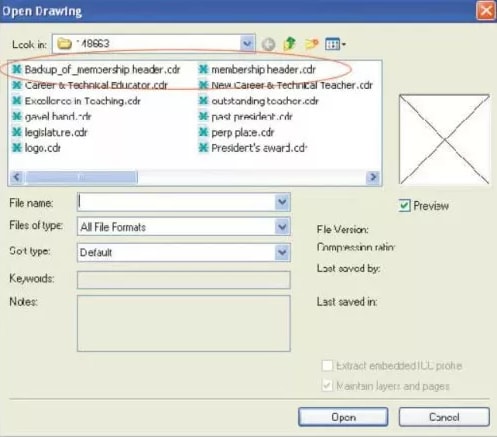
Méthode 2 : Récupérer les fichiers CDR à partir d’un fichier de sauvegarde
CorelDRAW sauvegarde également le fichier pour éviter toute perte de données suite à une panne du système ou de l’application. Si vos fichiers CDR ont été perdus ou corrompus, essayez les fichiers de sauvegarde pour les restaurer.
Voici comment trouver les fichiers de sauvegarde CorelDRAW :
- Suivez ce chemin pour trouver le dossier Draw : " C :/Program Files/Corel/Programs/dossier Draw ".
- Sélectionnez le fichier .BAK que vous pensez être la sauvegarde du fichier CDR que vous voulez de récupérer. (Les fichiers de sauvegarde ont l'extension .BAK)
- Ouvrez le fichier .BAK dans CorelDRAW, puis enregistrez le fichier.
- Le fichier enregistré sera le fichier CDR que vous vouliez récupérer.
Méthode 3 : Récupérer les fichiers CDR en utilisant les formats .zip ou .rar
Vous devez télécharger WinRAR pour apprendre comment récupérer un fichier CorelDRAW en utilisant les formats .zip ou .rar. Pour commencer, il est nécessaire de décompresser les fichiers, et le meilleur outil pour cela, c'est WinRAR ou WinZip. Après l’avoir téléchargé, suivez les étapes suivantes :
- Remplacez le nom de fichier CDR corrompu par .rar ou .zip., et ouvrez-le dans le programme WinRAR ou WinZip. Ces deux outils ont été conçus pour avoir le potentiel de réparer les fichiers zip.
- Extrayez le fichier à l’aide de WinRAR.
- Une fois le fichier ouvert, recherchez et copiez-y le riffdata.CDR.
- Créez un nouveau fichier DRAW et importez-y le riffdata.CDR.
Méthode 4 : Récupérer les fichiers CDR à partir d’un dossier temporaire
Si la méthode précédente n’a pas marché, alors, essayez de récupérer le fichier CDR à partir du dossier temp. Cette méthode marchera certainement. Le fichier CDR corrompu peut y être enregistré et si c’est le cas, suivez les étapes suivantes :
- Ouvrez la boîte de dialogue " Exécuter " et entrez " %temp% "
- Recherchez le fichier corrompu ayant l'extension .CDR.
- Copiez ce fichier sur votre bureau
- Remplacez l’extension de fichier de.CDR.temp à .CDR
- Puis importez-le dans DRAW. Et voilà. Vérifiez si le fichier a été récupéré ou non.
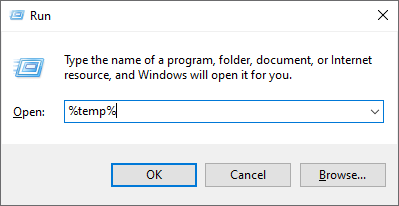
Méthode 5 : Récupérer les fichiers CDR en renommant le fichier temporaire
Ne paniquez pas si le problème persiste. Il vous reste encore une option à essayer pour apprendre comment récupérer un fichier CDR non enregistré. Tout ce dont vous avez besoin est un outil comme WinZip pour effectuer la tâche. Vous saurez maintenant comment récupérer rapidement des fichiers CorelDRAW corrompus.
- DRAW renomme un fichier en " Backup_of_nom du fichier.cdr " lorsqu’il est enregistré la deuxième fois et s’il a été enregistré après avoir activé " Make Back-up on save ".
- Windows ne vous permettra pas d’enregistrer simultanément deux fichiers avec des noms et des emplacements similaires. C'est pourquoi, lorsque vous essayez d’enregistrer à nouveau le fichier, il sera enregistré en tant que fichier .tmp
- Une fois l’enregistrement de l’identification du processus terminé, le fichier .tmp est renommé " Backup of nom du fichier.cdr " en supprimant un autre fichier portant le même nom
- Cela permet de renommer le fichier .tmp en .zip. Après cela, extrayez les données selon vos méthodes.
Méthode 6 : Récupérer les fichiers CDR à partir de versions précédentes
Si les méthodes ci-dessus ne marchent pas, vous pouvez essayer la fonctionnalité de récupération CDR avec la version précédente intégrée à Windows. Suivez les étapes suivantes pour récupérer vos fichiers CorelDraw.
- Recherchez et sélectionnez le dossier dans lequel les fichiers CDR sont stockés.
- Faites un clic droit dessus et choisissez l’option Restaurer les versions précédentes.
- Sélectionnez une des versions de sauvegarde dans l’onglet Versions précédentes.
- Cliquez sur Ouvrir pour vérifier s’il s’agit du fichier dont vous souhaitiez.
- Trouvez votre fichier cible et cliquez sur Restaurer pour récupérer le fichier.
Méthode 7 : Réparer gratuitement les fichiers CDR en ligne
En plus des méthodes ci-dessus, vous pouvez également essayer la récupération en ligne gratuite de fichiers CDR corrompus. Pour réparer gratuitement un fichier CDR corrompu en ligne, vous pouvez utiliser des outils en ligne conçus pour récupérer et réparer des fichiers corrompus. Voici les étapes à suivre pour réparer un fichier CDR à l’aide d’un service en ligne :
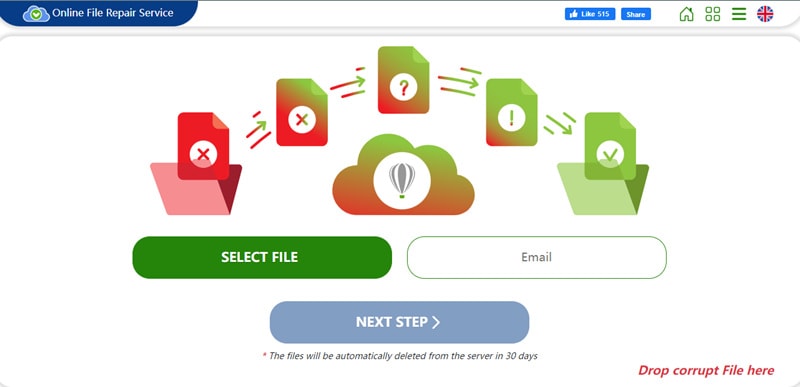
- Visitez le site Web du service de réparation de fichiers en ligne : https://onlinefilerepair.com/coreldraw.
- Importez le fichier endommagé : Cliquez sur le bouton " Select file " du site Web et parcourez votre ordinateur pour trouver le fichier CDR corrompu. Sélectionnez le fichier et cliquez sur " Open " pour le télécharger.
- Entrez votre adresse e-mail : indiquez votre adresse e-mail dans le champ prévu à cet effet. C’est à cette adresse que le service enverra le fichier réparé ou un lien pour le télécharger.
- Lancez le processus de récupération : Cliquez sur le bouton " Upload File " pour lancer le processus de réparation du fichier.
- Vérifiez vos e-mails : Une fois le processus de récupération terminé, vous recevrez un e-mail avec un lien pour télécharger le fichier CDR réparé. Suivez les instructions indiquées dans l’e-mail pour télécharger le fichier.
Méthode 8 : Récupérer les fichiers CDR à partir de la corbeille
Si vous n’avez pas vidé la corbeille après avoir supprimé vos fichiers CDR, vous pouvez suivre les étapes ci-dessous pour récupérer les fichiers CorelDraw.
- Ouvrez la corbeille sur votre ordinateur.
- Trouvez les fichiers CorelDraw que vous souhaitez récupérer.
- Cliquez dessus avec le bouton droit de la souris, puis choisissez Restaurer.
Méthode 9 : Récupérer les fichiers CorelDraw supprimés ou non enregistrés en utilisant Wondershare Recoverit
Évitez les ennuis en récupérant vos fichiers importants qui ont été supprimés par erreur. Analysez gratuitement des fichiers et récupérez-les : comme des photos, des vidéos, des e-mails et bien plus encore. Recoverit est le seul logiciel auquel vous pouvez faire confiance. Il peut récupérer plus de 1000 types de fichiers à partir de la corbeille ou du bureau, vers divers périphériques de stockage.

Recoverit Data Recovery - Le meilleur logiciel de récupération de données
- Récupérez des fichiers corrompus de votre ordinateur, du disque dur USB, de la carte mémoire. Et cela, efficacement, en toute sécurité et complètement.
- Il prend en charge la restauration des fichiers corrompus et la perte due à une attaque de virus, un arrêt inopiné du programme ou une panne de courant.
- Récupérez toutes sorte de données et tous les types de fichiers avec un taux de réussite élevé et sans aucune perte de qualité.
- Systèmes d’exploitation pris en charge : Windows 11/10/8/7/XP/Vista et Mac OS X 10.10 ou version ultérieure.
Apprenons comment récupérer un fichier CorelDRAW supprimé ou comment récupérer un fichier CorelDRAW non enregistré.
Étape 1 : Sélectionnez l’emplacement
Téléchargez et installez le logiciel. Cliquez sur le mode " Deleted Files Recovery " pour l’ouvrir. Choisissez l’emplacement du fichier que vous avez perdu. Lancez l’analyse des fichiers en cliquant sur " Start ".

Étape 2 : Analysez l’emplacement
L’analyse de tous les fichiers prendra des minutes ou des heures selon la taille de ceux-ci.

Étape 3 : Prévisualisez et enregistrez
Maintenant, enregistrez vos fichiers, mais avant, il serait préférable de les prévisualiser. Choisissez un fichier et cliquez sur le bouton " Preview " sur la vignette. Récupérez-les en cliquant sur le bouton " Recover ".

Partie 3 : Conseils pour éviter la perte de fichiers CDR
- Enregistrez régulièrement votre travail. Lorsque vous travaillez sur un fichier CDR, enregistrez-le régulièrement si votre programme ou votre système a été corrompu par inadvertance.
- Sauvegardez les fichiers sur un disque dur externe ou un stockage en cloud. Ayez toujours une sauvegarde de vos fichiers importants pour pouvoir y accéder rapidement en cas de besoin.
- Installez un logiciel antivirus sur votre ordinateur pour le protéger de tout programme malveillant qui pourrait rendre vos fichiers inaccessibles.
Conclusion
DRAW est un outil vectoriel exceptionnel de dessin qui regorge de fonctionnalités explicites et ayant une interface utilisateur intuitive. Mais si vous avez essayé de stocker un grand nombre de fichiers sur le disque réseau ou si vous avez rencontré des plantages dans le programme DRAW, alors, vous aurez peut-être à réparer vos fichiers. La dernière option qu’il vous reste est de les récupérer si la réparation ne fonctionne pas. Nous vous recommandons Recoverit pour récupérer un fichier CDR non enregistré et supprimé à partir de votre système. Il vous apprend comment récupérer des fichiers CDR.
Articles connexes :
Autres questions
-
Comment récupérer un fichier Draw corrompu ?
C’est une question fréquemment posée par de nombreux utilisateurs de DRAW. Récupérer un fichier DRAW corrompu est assez facile si vous utilisez le bon outil. WinZip, WinRar et Recoverit sont quelques-uns des programmes pratiques pour récupérer un fichier draw. -
Comment ouvrir un ancien fichier Draw ?
Vous devrez peut-être utiliser un système d’exploitation virtuel pour ouvrir les anciens fichiers DRAW ou bien essayer de les importer. Si aucune de ces méthodes ne fonctionne, alors faites une recherche sur le net ou demandez à un expert en la matière. -
Comment ouvrir un fichier TMP dans Draw ?
Un fichier TMP fait référence à un fichier temporaire dans Draw. Parfois, il était très difficile d’ouvrir un fichier temporaire dans Draw. Importez le fichier après avoir modifié son extension. Nous avons partagé cette méthode dans l'article.



